PDF a devenit cel mai preferat format de fișier pentru lucrările de birou zilnice, deoarece acest format afișează documentul la fel în toate sistemele și este dificil de modificat. Dar ce se întâmplă dacă trebuie să edităm un PDF? Cum să ștergeți o pagină dintr-un PDF?
Nu mai aveți griji. Această postare este un ghid rapid pentru unele moduri simple și gratuite de a șterge paginile PDF. Indiferent că utilizați un computer desktop într-un sistem Windows sau Mac, un smartphone în sistem iOS sau Android sau orice alt dispozitiv, puteți găsi o soluție aici.
Cuprins
Partea 1. Ștergeți Pages PDF online
Partea 2. Ștergeți Pages din PDF de pe Windows
Partea 3. Cum se șterge Pages din PDF pe Mac
Partea 1. Ștergeți Pages PDF online
Prima metodă pe care ți-o arătăm este să ștergi pagini din PDF online, deoarece această soluție funcționează pentru orice dispozitiv din orice sistem. Tot ce ai nevoie este o conexiune bună la internet. O mulțime de editori PDF online vă pot ajuta să ștergeți paginile PDF, astăzi vom folosi EasePDF ca demonstrație.
Pasul 1. Alegeți instrumentul „ Șterge PDF ” din pagina principală EasePDF .
Pasul 2. Selectați „Adăugați fișiere” pentru a încărca fișierul PDF din care doriți să ștergeți paginile. De asemenea, puteți alege să importați fișiere PDF din Google Drive, Dropbox și OneDrive.
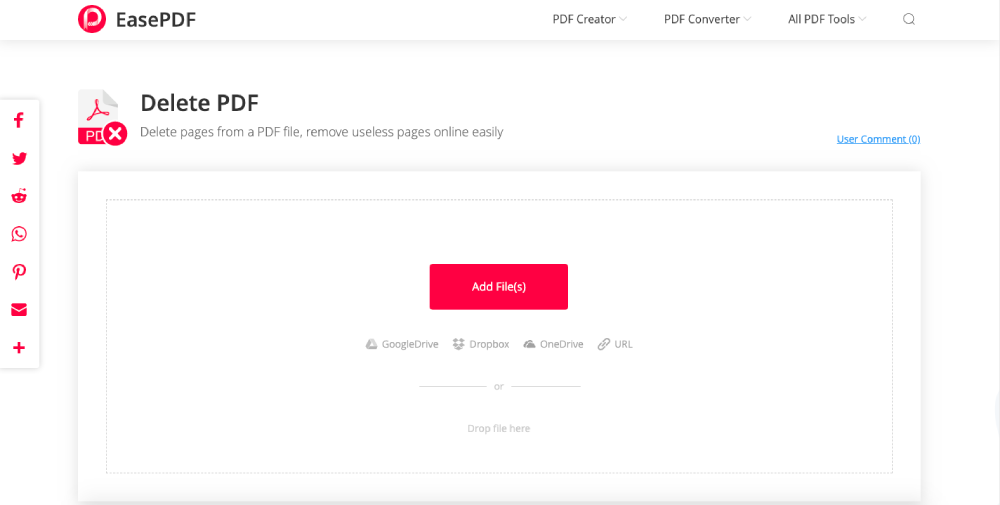
Pasul 3. Toate paginile PDF-ului dvs. vor fi afișate sub formă de miniaturi. Când puneți mouse-ul pe o pagină, va apărea o pictogramă „șterge”. Faceți clic pe pictograma „șterge” pentru a șterge pagina PDF. Sau puteți introduce numerele de pagină pe care doriți să le ștergeți în caseta goală de mai jos. După setarea paginilor de eliminat, trebuie doar să faceți clic pe butonul „Șterge PDF”.
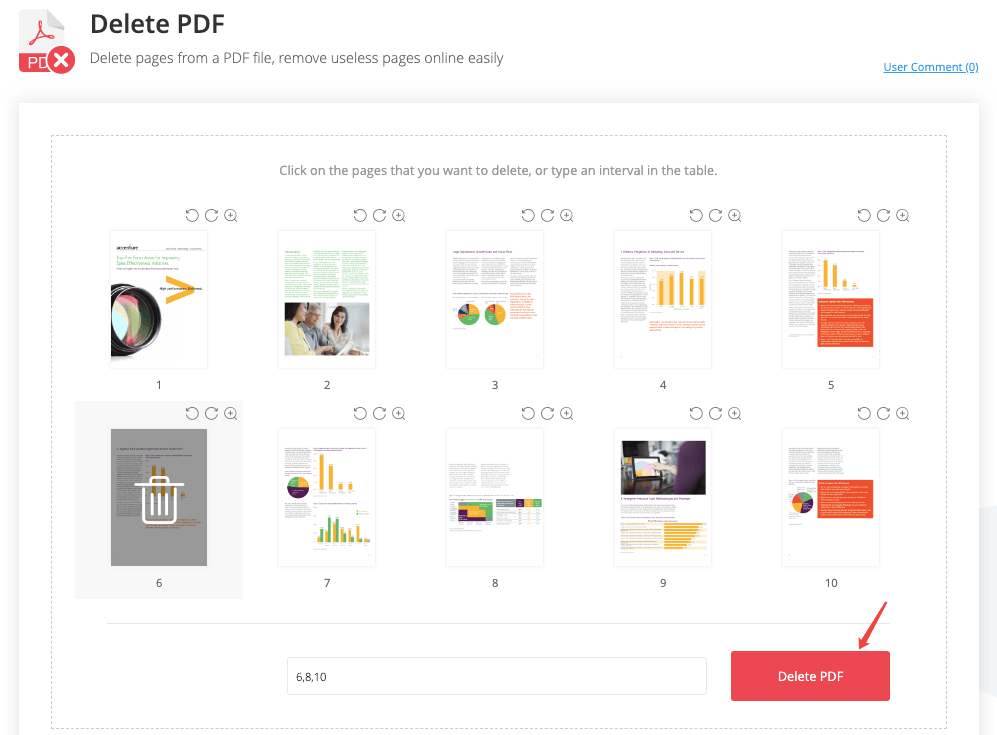
Pasul 4. EasePDF va șterge automat paginile din PDF așa cum ați setat și va crea un nou fișier PDF. Când procesul se finalizează, un link de descărcare va fi prezentat pe pagina de rezultate. Apăsați butonul „Download” pentru a-l salva pe dispozitivul local. Exportul PDF-ului editat în Google Drive, OneDrive sau Dropbox este de asemenea disponibil. Între timp, puteți alege să trimiteți fișierul către dvs. sau oricui.

Așa ștergeți gratuit paginile PDF online.
Partea 2. Ștergeți Pages din PDF de pe Windows
Microsoft Word 2013 și versiunile ulterioare pot deschide și edita un fișier PDF, astfel încât utilizarea Microsoft Word pentru a șterge paginile PDF este o alegere bună pentru utilizatorii Windows gratuit.
Pasul 1. Rulați Microsoft Word pe computerul dvs. Windows. Accesați „File”> „Open”> „Computer”> „Browser”, apoi selectați un document PDF în fereastra de dialog „Open” pentru a deschide în Word. Vă rugăm să vă asigurați că „Toate fișierele” sunt selectate în opțiunea de format de fișier, altfel nu veți vedea niciun fișier în format .pdf. De asemenea, puteți deschide un PDF din contul OneDrive sau din alte locații web.
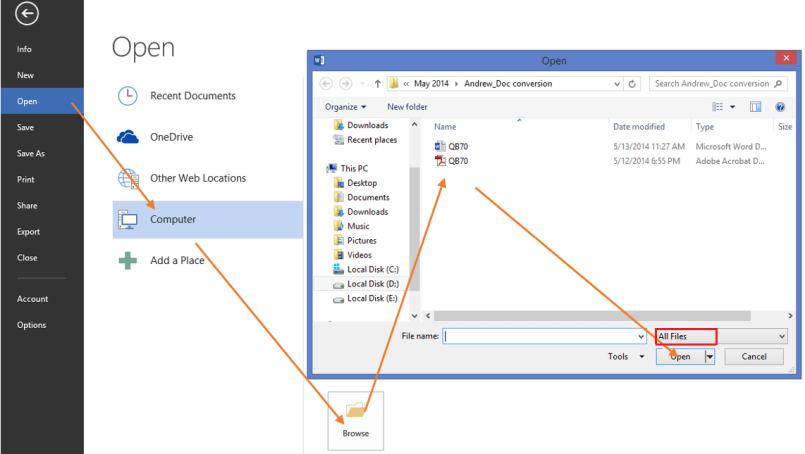
Pasul 2. Va apărea un mesaj de avertizare pentru a vă aminti că această acțiune va converti PDF - ul dvs. în document Word . Faceți clic pe butonul „OK” pentru a continua.

Pasul 3. Microsoft Word vă va deschide automat PDF-ul în format Word. Acum accesați pagina pe care doriți să o ștergeți derulând mouse-ul. Dacă este dificil să găsești pagina specifică din documentul tău, trebuie să mergi la fila „Acasă” și să dai clic pe lista derulantă „Găsiți” și să alegi „Mergi la”. Va apărea un dialog „Găsiți și înlocuiți”. Faceți clic pe fila „Mergeți la” și introduceți un număr de pagină, apoi apăsați „Accesați”. Microsoft vă va direcționa către pagina selectată.
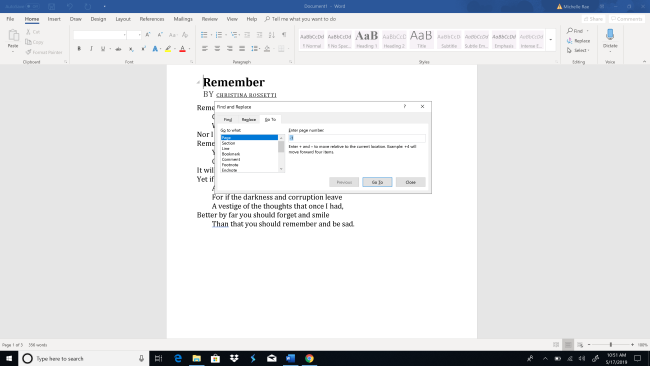
Când sunteți la pagina care trebuie să fie șterse, evidențiați doar conținutul acelei pagini, apoi apăsați tasta „șterge” de pe tastatură. Pentru a elimina mai multe pagini PDF, este suficient să repetați pasul 3 din nou.
Pasul 4. Accesați „File”> „Open”> „Save As” și alegeți „PDF” ca format de ieșire, apoi faceți clic pe butonul „Save”. În acest fel, puteți converti Word-ul editat în PDF .
sfaturi
"Dacă computerul dvs. nu este compatibil cu Microsoft 2013 sau versiunile ulterioare, puteți accesa instrumentul„ Șterge PDF "pe EasePDF."
Partea 3. Cum se șterge Pages din PDF pe Mac
Pentru utilizatorii de Mac, aplicația Preview încorporată este cel mai bun instrument pentru a șterge gratuit paginile dintr-un PDF.
Pasul 1. Faceți clic dreapta pe fișierul PDF pe care doriți să îl editați și alegeți „Deschideți cu”> „Preview”.
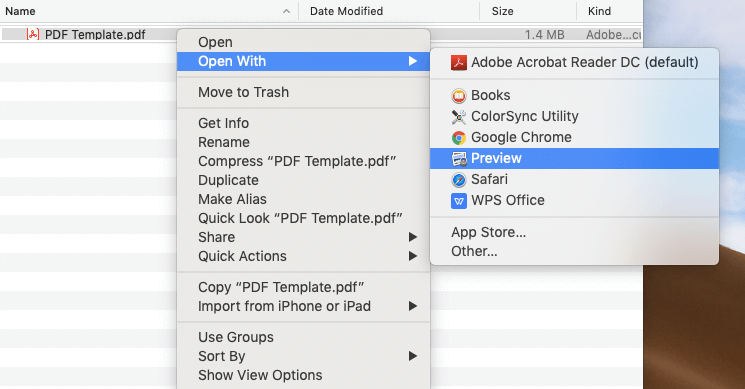
Pasul 2. Miniaturile paginilor PDF vor fi listate în coloana din stânga a Preview. Faceți clic pe orice pagină sau folosiți tasta „comandă” pentru a alege mai multe pagini, apoi apăsați tasta „șterge” pentru a le elimina din fișierul PDF.
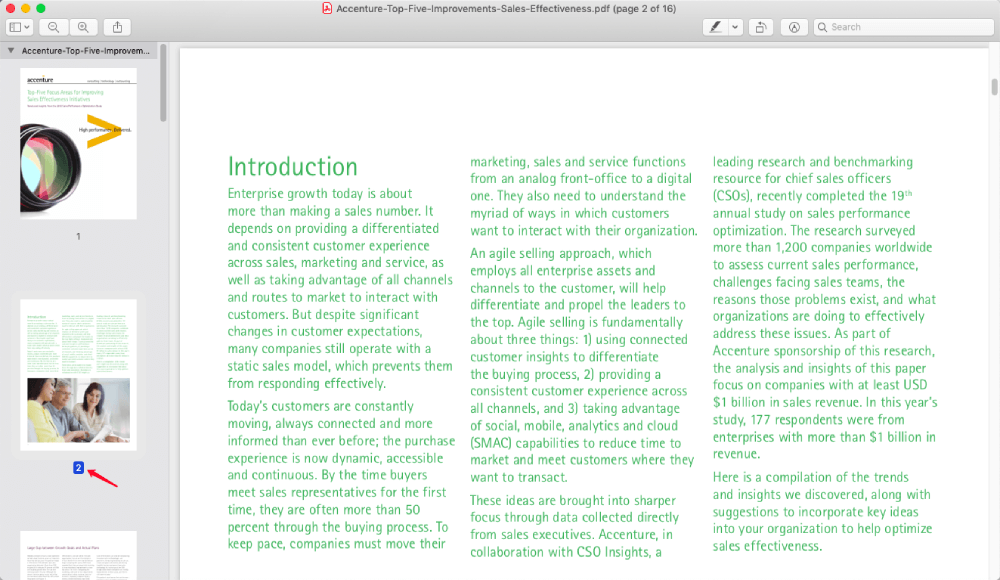
sfaturi
"Dacă aplicația Preview nu a afișat miniaturile, trebuie doar să faceți clic pe fila„ Vizualizare "și alegeți" Miniaturi "din meniul derulant."
Pasul 3. Dacă doriți ca PDF-ul ați șters paginile pentru a-l înlocui pe cel original, închideți Preview după ștergere. Pentru a-l salva ca fișier nou, accesați „Fișier”> „Export ca PDF”, apoi denumiți fișierul și alegeți o locație pentru a-l salva.
Partea 4. Ștergeți Pages din PDF de pe iPhone și iPad
Cum să ștergeți o pagină dintr-un PDF de pe iPhone și iPad? Ei bine, cu PDF Expert - cititorul și editorul profesional PDF pentru computere Mac și dispozitive iOS, veți rezolva rapid problema.
Pasul 1. Descărcați și instalați PDF Expert pentru iPhone și iPad, apoi lansați aplicația pe dispozitivul dvs.
Pasul 2. Atingeți butonul „4 cutii” din stânga sus a panoului de pe iPad. Dacă utilizați un iPhone, butonul este în partea de jos.
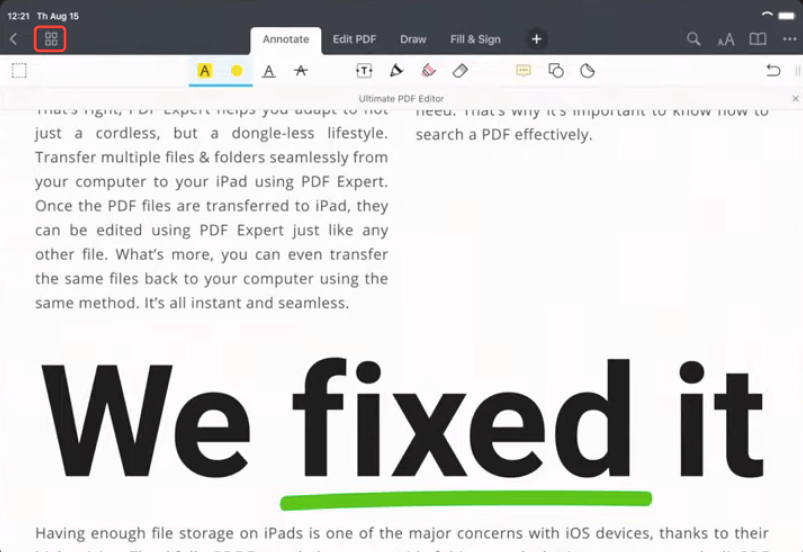
Pasul 3. Atingeți opțiunea „Selectați” din secțiunea din dreapta sus.
Pasul 4. Selectați paginile PDF pe care doriți să le ștergeți și apăsați butonul „Șterge” de pe dispozitiv.
Pe lângă ștergerea paginilor PDF, PDF Expert vă permite, de asemenea, să adnotați PDF cu mai multe opțiuni. De exemplu, puteți evidenția textele, desena pe pagină, adăugați o notă lipicioasă, completați formulare etc. PDF Expert este disponibil și pentru computerele Mac, trebuie doar să descărcați pentru o încercare gratuită, dacă este nevoie.
Partea 5. Cum se șterge Pages PDF de pe telefonul Android
Pentru a șterge paginile PDF de pe un telefon Android, tot ce ai nevoie este un editor PDF pentru sistem Android precum PDFelement, care nu numai că te poate ajuta să ștergi sau să adaugi pagini PDF, ci și să convertești PDF în alte formate de documente. Iată cum puteți șterge paginile din PDF cu PDFelement.
Pasul 1. Descărcați PDFelement în magazinul Google Play, apoi executați aplicația.
Pasul 2. Deschideți documentul PDF pe dispozitivul Android cu PDFelement.
Pasul 3. Atingeți pictograma „trei puncte” din partea dreaptă sus a interfeței, apoi alegeți „Pagina” din meniul pop-up.
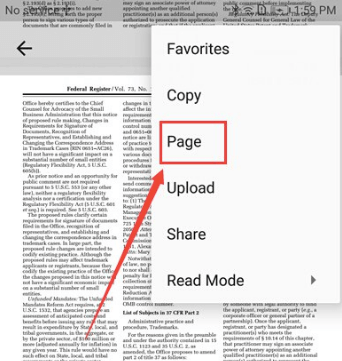
Pasul 4. Selectați una sau mai multe pagini PDF pe care doriți să le ștergeți apăsând pe miniaturile paginii. Apoi, atingeți butonul „Șterge” din secțiunea din dreapta sus. Apoi faceți clic pe „Da” în fereastra de dialog de confirmare a ferestrei.
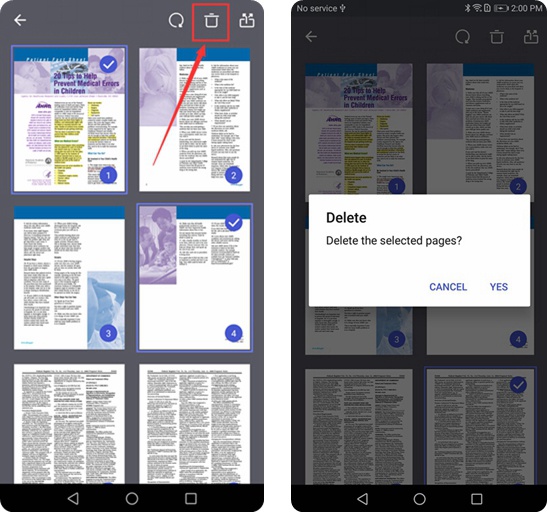
sfaturi
"PDFelement este disponibil atât pentru sistemele Windows cât și pentru Mac, trebuie doar să faceți clic pe următorul link de descărcare, dacă aveți nevoie pentru calculatoarele dvs."
În rezumat, puteți șterge paginile PDF cu Microsoft Word pe Windows, cu Preview pe Mac, cu PDF Expert pe iPhone și iPad și cu PDFelement pe telefoanele Android. Și un alt mod pe care îl puteți utiliza pe orice dispozitiv este să ștergeți paginile dintr-un PDF online gratuit cu EasePDF .
A fost de ajutor articolul?
DA Sau NU
































cometariu
comment.averageHints.0